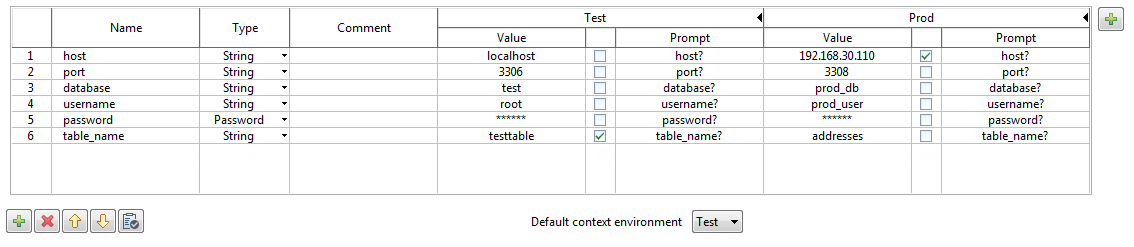変数を定義
手順
タスクの結果
さまざまなコンテキストの下で作成されたすべての変数とその値はテーブルに表示され、ジョブで使用できるようになります。必要に応じてこのビューで変数をさらに編集できます。
また、リポジトリーに組み込みのコンテキスト変数を追加して、それをさまざまなジョブの間で再利用できるようにすることも可能です。詳細は、組み込みのコンテキスト変数をリポジトリーに追加する (英語のみ)をご覧ください。
関連項目:
- [Component] (コンポーネント)ビューからの変数を定義 (英語のみ)
- リポジトリー内でコンテキスト変数を一元管理する (英語のみ)
- ジョブまたはルートで変数を使用 (英語のみ)
- 選択したコンテキストでジョブまたはルートを実行する (英語のみ)
このページは役に立ちましたか?
このページまたはコンテンツに、タイポ、ステップの省略、技術的エラーなどの問題が見つかった場合は、お知らせください。改善に役立たせていただきます。